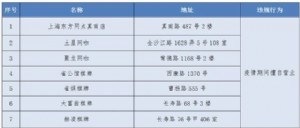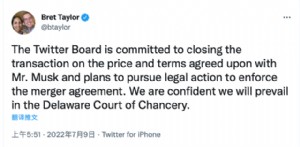一网打尽!UC影音本地播放功能测试
近日,UC影音2.2正式版的发布,遭受到了手机用户的强烈追捧。其强大的功能,被用户喻为“手机上的暴风影音”!鉴于已有网友对UC影音的在线播放功能进行了详细的评测,因此小编的此次评测就重点放在UC影音的本地播放功能上,尽量客观公正的带给大家小编的第一体验。
一、格式支持能力
UC影音2.2支持AVI、MP4、FLV、F4V、WMV、3GP、3GPP、MKV、RM、RMVB等几乎所有的主流视频格式。在此小编重点体验UC影音对于FLV、F4V格式支持的功能。

启动UC影音2.2的速度较快
FLV文件体积小巧,清晰的FLV视频1分钟在1MB左右,一部电影在100MB左右,是普通视频文件体积的1/3。再加上CPU占有率低、视频质量良好等特点使其在网络上盛行。
而F4V是Adobe公司为了迎接高清时代而推出继FLV格式后的支持H.264的F4V流媒体格式。它和FLV主要的区别在于:FLV格式采用的是H263编码,而F4V则支持H.264编码的高清晰视频,码率最高可达50Mbps。现在主流的视频网站都开始用H264编码的F4V文件。
也就是说,支持FLV、F4V格式,意味着广泛、丰富的视频资源极易被获取(例如土豆网可通过itudou工具下载大量视频);并且,FLV、F4V格式更适用于性能相对PC弱势的手机平台。在抛开码率、片源等等一系列困扰手机视频的因素过后,FLV、F4V格式几乎是为手机视频量身定做。只要玩家想,几乎可将当前Web2.0下的视频网站所有视频通通DOWNLOAD下来,何其快哉?
二、播放功能与管理
进入UC影音2.2后,点设置后,切换至“文件关联”标签,在此对所有支持的视频格式,均可进行“关联”的设置操作。在主界面中,点击“菜单”中的“界面管理”,还可设置四种不同的软件界面主题,例如“暗蓝风格”,在夜间对眼睛的保护效果明显。而“红白风格”则由内而外透发着霸气与张扬。

播放设置、文件管理与播放操作时的用户交互设计很到位

主题设置与文件关联设置,简单而高效
针对本地文件播放,点击“菜单”后,可选择“打开文件”与“本地列表”两种方式。“打开文件”只需要选择相应目录,选取相关文件即可进行播放。而“本地列表”则个性鲜明:点选“菜单”,可进行“添加文件”或“添加文件夹”的操作,另外,还可进行“清空列表”的操作,对本地文件可进行有效的管理。
“最近播放”是UC影音2.2的一大革新。针对上次播放未完的视频,可实现“断点续播”,实用价值不言而喻。


本文来源:天空软件 作者:佚名


 天下网吧·网吧天下
天下网吧·网吧天下